Trong thời buổi hiện đại ngày nay, điện thoại thông minh là một trong những công cụ phục vụ nhu cầu giải trí và làm việc của rất nhiều người. Tuy nhiên, điện thoại vẫn có rất nhiều lỗi mà khiến cho người sử dụng điện thoại cảm thấy lúng túng. Một trong những lỗi có thể kể đến là màn hình điện thoại bị tối mờ. Vậy nguyên nhân dẫn đến tình trạng này do đâu? và khắc phục như thế nào? Trong bài viết này, sẽ giải đáp các thắc mắc của mọi người về lỗi này của màn hình điện thoại.
Lỗi tối mờ trên điện thoại là gì?
Lỗi tối mờ hay còn có một tên gọi khác là lỗi Burn-in - là một lỗi xuất hiện các bóng mờ trên màn hình của các điện thoại smartphone. Hiện tượng các bóng mờ này được thể hiện trên các chi tiết ở các thanh điều hướng và thông báo, hoặc ở các hình ảnh khi di chuyển trong chế độ ánh sáng thấp sẽ bị nhòe hình.
Khi hiện tượng tối mờ này xảy ra, trên màn hình điện thoại sẽ có những vệt mờ về chữ, hình ảnh tĩnh,… mà khi bạn chuyển sang giao diện màn hình khác, bóng mờ đó vẫn không hề mất đi. Thông thường, bóng mờ này hay xuất hiện ở khu vực nút Home, nút Back, thanh điều hướng hoặc thông báo. Bởi vì đây là những khu vực có hình ảnh tĩnh, các màu sắc hoặc văn bản tồn tại trong thời gian dài và đây là điều kiện để tình trạng bóng mờ xuất hiện.
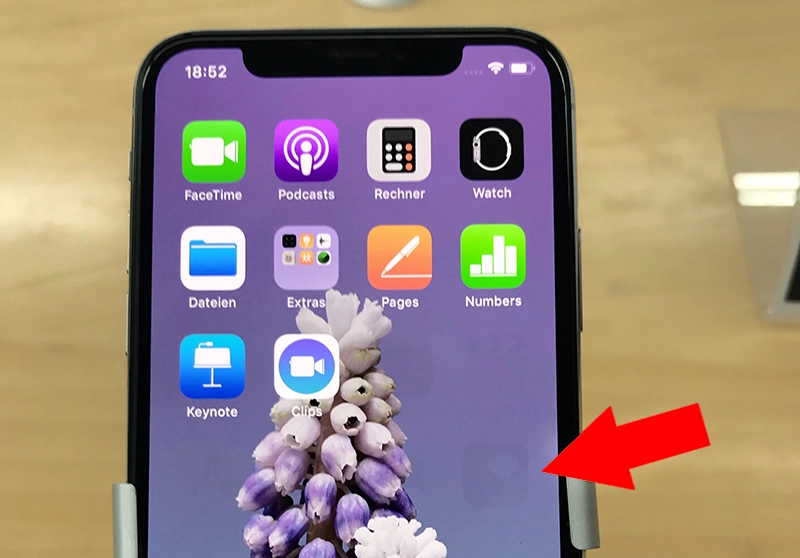
Lỗi xuất hiện các bóng mờ này sẽ gây cho người dùng điện thoại cảm giác khó chịu khi sử dụng. Nếu như sử dụng điện thoại gặp phải lỗi này trong khoảng thời gian dài mà không khắc phục sẽ có nguy cơ dẫn đến những hậu quả lớn như: thiết bị có nguy cơ bị lệch màu vĩnh viễn; mất các hình ảnh, dữ liệu, gây ra nguy hiểm cho mắt,…
Nguyên nhân màn hình điện thoại bị tối mờ
Đối với dòng điện thoại Android

Lỗi bóng mờ là một trong những lỗi thường gặp ở những chiếc smartphone có sử dụng màn hình AMOLED chứ không riêng là dòng sản phẩm Samsung. Những nguyên nhân khiến cho dòng điện thoại Android gặp lỗi bóng mờ thường gặp như sau:
-
Người sử dụng điện thoại từng thay màn hình nhưng thay phải màn hình kém chất lượng cho điện thoại.
-
Điện thoại của bạn bị rơi rớt, bị tác động mạnh hoặc va đập mạnh nhiều lần trong suốt quá trình sử dụng cũng là nguyên nhân phổ biến gây ra các trường hợp lỗi ở các dòng điện thoại Android.
-
Điện thoại vô tình bị tiếp xúc với nước gây ra hiện tượng oxi hóa và gây ra các tác động đến những linh kiện bên trong màn hình.
-
Do bạn cài đặt một số ứng dụng không tương thích với điện thoại nên gây ra xung đột phần mềm. Do đó, dẫn đến hiện tượng điện thoại vẫn lên nguồn nhưng màn hình không hiển thị rõ và bị tối mờ.
-
Do màn hình điện thoại bị va đập mạnh, rơi rớt nhiều lần hoặc bị vật nặng đè lên màn hình nên khiến cho màn hình bị lỗi.
-
Do tuổi thọ của điện thoại đã cao, điều này kéo theo màn hình và các bộ phận khác xuống cấp.
-
Do linh kiện IC bị hư hỏng, IC là bộ phận quan trọng có nhiệm vụ hiển thị màn hình của điện thoại.
Đối với điện thoại iPhone
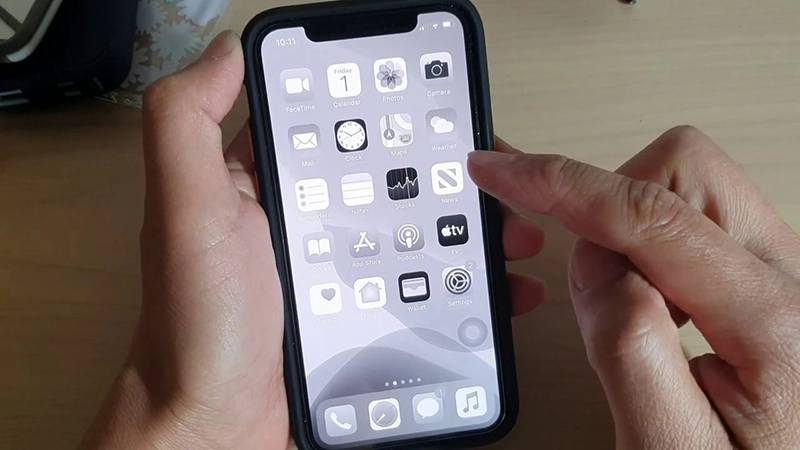
Các lỗi phần mềm như sau:
-
Phần mềm điện thoại, main hoặc linh kiện IC có vấn đề.
-
Jailbreak không thành công dẫn đến xung đột trong phần mềm của điện thoại.
Các lỗi phần cứng như sau:
-
iPhone bị dính nước, gây ra tình trạng chập mạch.
-
iPhone sử dụng linh kiện kém chất lượng.
-
Lỗi tấm nền panel. thông thường là do sử dụng màn hình không chính hãng hoặc lỗi từ phía nhà sản xuất.
Cách khắc phục màn hình hình điện thoại bị tối mờ
Sau đây là các cách khắc phục tình trạng màn hình điện thoại bị tối mờ, mời bạn đọc theo dõi.
Các dòng điện thoại Android
Không giống như các lỗi khác của điện thoại như: vỡ màn hình, màn hình điện thoại bị hở, giật lag,.. lỗi bóng mờ trên màn hình này sẽ không gây hậu quả thật sự nghiêm trọng cho các dòng điện thoại Android. Tuy nhiên, việc bạn sử dụng một chiếc điện thoại gặp lỗi bóng mờ sẽ khiến bạn khó chịu trong suốt quá trình sử dụng, trong các thao tác trên điện thoại và còn ảnh hưởng trực tiếp tới thị giác của bạn.

Do đó, trong các trường hợp bị lỗi bóng mờ trên các dòng điện thoại Android, người dùng cần phải tìm cách xử lý nhanh chóng và hiệu quả nhất. Và dưới đây là một số thao tác khắc phục lỗi bóng mờ mà bạn có thể áp dụng:
-
Đặt màn hình của điện thoại ở một màu duy nhất (Solid Color).
Việc làm này nhằm giúp tạo ra sự thống nhất cho các pixel, và các thành phần phát sáng cũng không cần phải hoạt động nhiều hơn các khu vực còn lại. Nhờ như vậy, các tình trạng bóng mờ cũng được hạn chế.
-
Bạn hãy thường xuyên bật chế độ tự động xoay màn hình.
Mặc dù chế độ tự động xoay màn hình này có thể làm bạn bất tiện trong một số trường hợp. Tuy nhiên bù lại, màn hình hiển thị sẽ được luân chuyển một cách đồng đều hơn, giúp bạn tránh được tình trạng lưu ảnh màn hình.
-
Bạn nên hạn chế mở màn hình quá lâu. Thay vào đó, bạn nên rút ngắn thời gian tự động chờ tắt màn hình trên điện thoại.
-
Dùng ứng dụng Amoled Burn-in Fixer hoặc Screen Burn-in Tool để khắc phục lỗi bóng mờ trên các dòng điện thoại Android.
Bước 1: Tải các ứng dụng này trên ứng dụng Chplay
Bước 2: Khởi động ứng dụng hoàn tất, chọn Test Burn-In và để xem các điểm mờ bạn chọn Hide UI.
Bước 3: Chọn Fix Burn – In, chọn Navigation Bar, chọn Enable inverted color, sau đó chọn chế độ đảo màu.
Bước 4: Chọn Hide settings, sau đó cài đặt lại để khắc phục tình trạng lỗi.
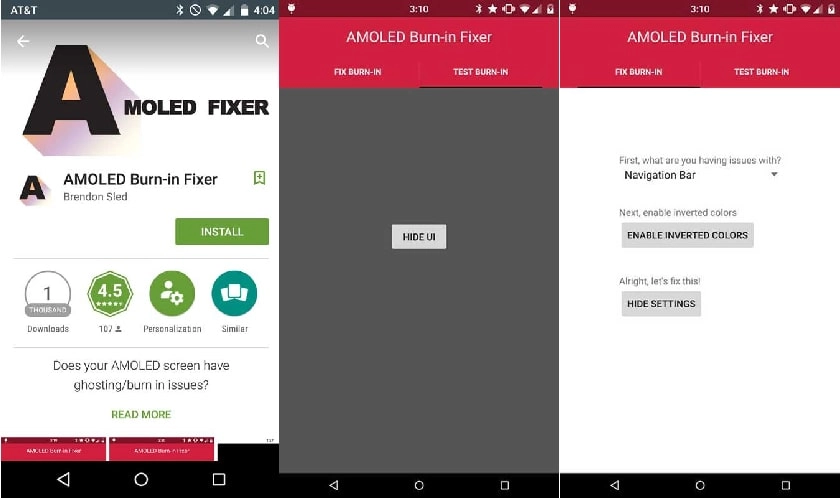
-
Khôi phục cài đặt gốc
Nếu như bạn chọn cách này để khôi phục màn hình bị lỗi tối mờ thì một điều bạn phải chấp nhận những dữ liệu trong điện thoại của bạn bị mất và phải mất nhiều thời gian để khôi phục lại dữ liệu. Vì vậy, trước khi bạn thực hiện cách này, bạn phải cân nhắc thật kỹ trước khi đưa ra quyết định.
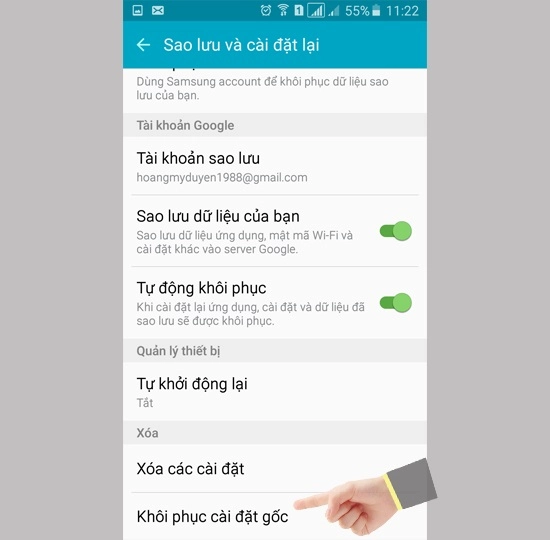
Các bước thực hiện như sau:
Bước 1: Nhấn giữ cùng lúc giữa nút Nguồn + Home + Giảm âm lượng, và chờ cho đến khi xuất hiện Recovery thì bạn hãy thả tay ra.
Bước 2: Sau đó, bạn sử dụng phím Giảm âm lượng, để di chuyển đến mục Wipe data/factory reset và rồi nhấn phím Nguồn để chọn.
Bước 3: Khi đến bước này, bạn tiếp tục sử dụng phím Giảm âm lượng và Nguồn để chọn Yes, delete all data user.
Bước 4: Cuối cùng, bạn sử dụng những phím tương tự và chọn vào mục Reboot system now. Vào lúc này, máy sẽ được hard reset để có thể trở về trạng thái ban đầu.
-
Thay IC hiển thị
Nếu như các dòng điện thoại Android bị lỗi màn hình tối mờ do lỗi ở bộ phận IC bị hỏng thì bạn nên thay cho mới bộ phận này. Tuy nhiên, để đảm bảo được rằng bộ phận này đạt chất lượng tốt, đảm bảo độ an toàn cho điện thì bạn nên tìm đến trung tâm sửa chữa điện thoại uy tín để các nhân viên kỹ thuật tiến hành thay chuẩn xác hơn.

-
Thay màn hình điện thoại
Nếu như màn hình điện thoại bị va đập mạnh dẫn đến bể kính, rơi rớt khiến cho màn hình bị lỗi tối mờ thì bạn nên tiến hành thay mới màn hình cho chiếc smartphone của mình. Tuy nhiên, để phân biệt chính xác là màn hình điện thoại hư hỏng phần cứng do màn hình hay IC hiển thị, như đã thông tin trên, bạn nên đến những trung tâm sửa chữa uy tín.
-
Đến trung tâm sửa chữa
Đối với hầu hết các trường hợp bị lỗi bóng mờ trên các dòng điện thoại Android thì tốt nhất người dùng nên đem thiết bị đến các trung tâm sửa chữa để được xem xét và thay màn hình mới. Đây chính là cách tốt nhất để bạn bảo vệ an toàn cho thiết bị điện thoại của mình và khắc phục lỗi hiệu một cách hiệu quả nhất.
Tham khảo bảng báo giá màn hình Xiaomi chính hãng giá rẻ
Điện thoại iPhone
-
Khởi động lại thiết bị
Về việc khởi động lại iPhone có thể giúp điện thoại của bạn hoạt động mượt mà hơn và khắc phục hầu hết những sự cố không rõ nguyên nhân, bao gồm cả tình trạng màn hình iPhone bị tối mờ, hoặc chuyển màu xám.
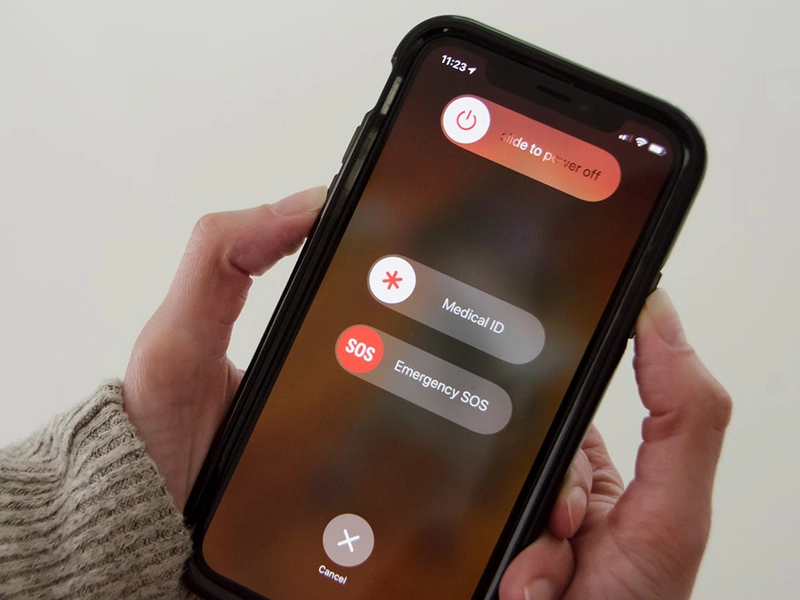
-
Cập nhật lên iOS mới nhất
Nếu như tình trạng trên diễn ra là do lỗi phần mềm, bạn nên cập nhật iPhone lên phiên bản iOS mới nhất để sửa chữa lỗi này. Những bản cập nhật phần mềm mới sẽ giúp vá lỗi đáng kể cho iPhone và giúp cho thiết bị vận hành mượt mà, cải thiện tốc độ xử lý. Do đó, bạn nên tiến hành cập nhật ngay bất cứ khi nào bạn nhận được thông báo có bản cập nhật mới.
Bạn vào Cài đặt và chọn Cài đặt chung, sau đó chọn Cập nhật phần mềm.
Và tại đây sẽ hiển thị cho bạn các tùy chọn cài đặt mỗi khi có bản cập nhật IOS mới.
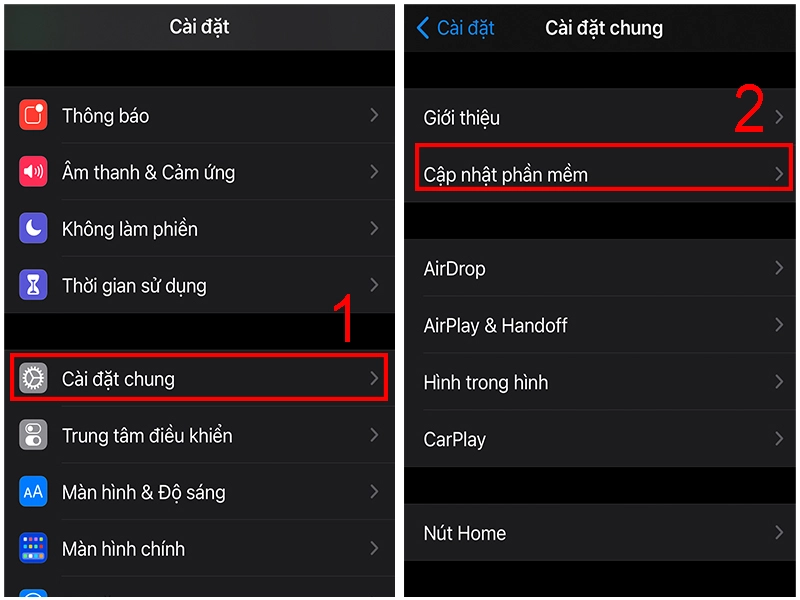
-
Tắt tính năng thang màu xám (nếu như màn hình chuyển sang màu xám)
Với các thiết bị từ iOS 10 trở lên, Apple cung cấp các tính năng cài đặt màn hình màu xám để giúp tiết kiệm pin. Do đó, đây có thể là một nguyên nhân dẫn đến tình trạng màn hình iPhone bị ám màu xám. Để tắt tính năng này, bạn thực hiện các bước như sau:
Bước 1: Vào Cài đặt, chọn Trợ Năng, sau đó chọn Màn hình và Cỡ chữ.
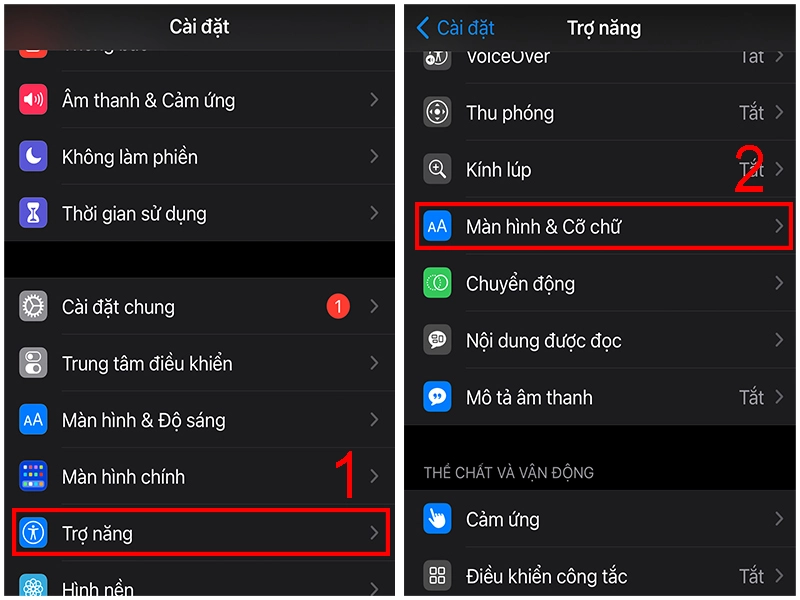
Bước 2: Vào Bộ lọc màu, sau đó chọn Gạt thanh tắt tại Bộ lọc màu.
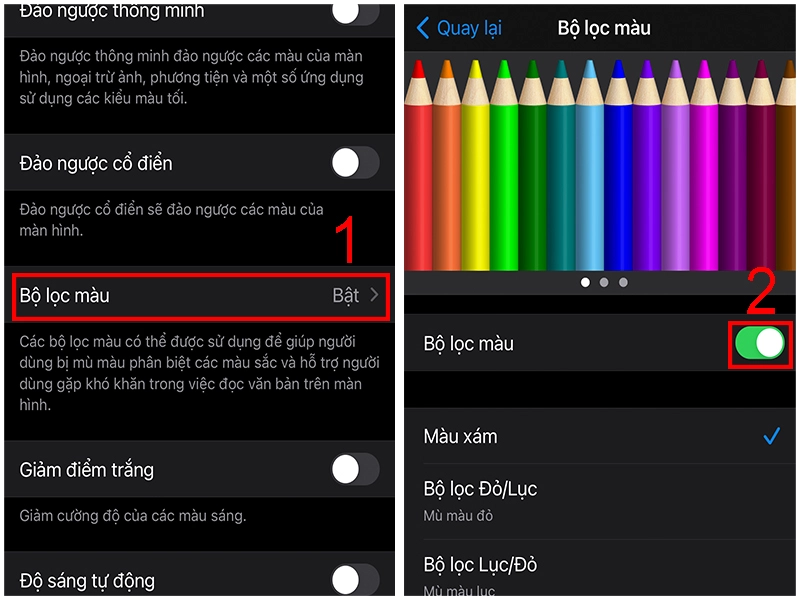
-
Khôi phục cài đặt gốc
Lưu ý: Việc khôi phục lại cài đặt gốc sẽ làm mất tất cả dữ liệu trong điện thoại của bạn, do đó bạn cần sao lưu dữ liệu trước khi khôi phục lại cài đặt gốc.
Nếu như tất cả các cách trên vẫn chưa có tác dụng hiệu quả, bạn rất có thể phải khôi phục cài đặt gốc để đưa iPhone về tình trạng ban đầu nhằm tránh khỏi tình trạng màn hình hiển thị bị lỗi tối mờ.
Bước 1: Bạn vào Cài đặt chung, sau đó chọn Đặt lại.
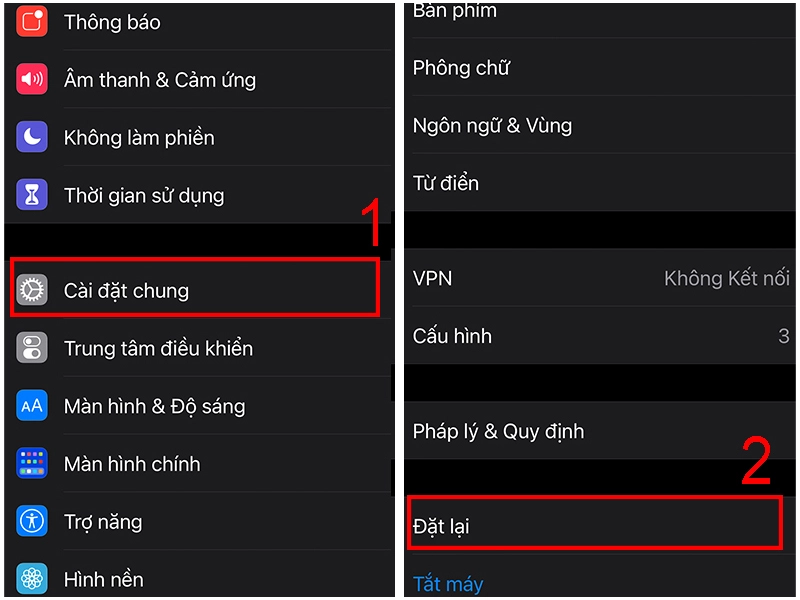
Bước 2: Tại đây có các tùy chọn đặt lại thiết bị. Bạn nhấn chọn Xóa tất cả nội dung và cài đặt.
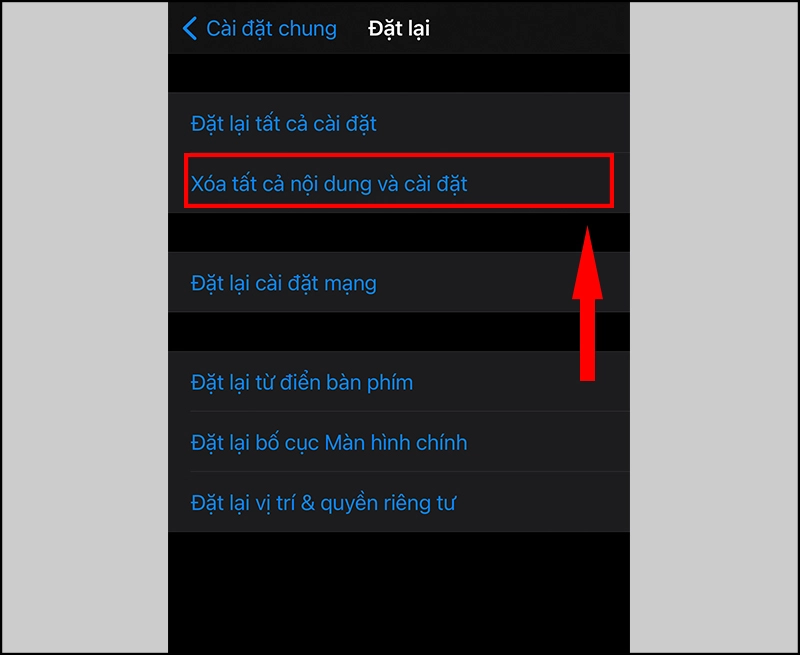
-
Restore iPhone
Nếu như việc khôi phục cài đặt gốc không giải quyết được sự cố màn hình bị tối mờ, bạn có thể khôi phục iPhone sử dụng iTunes hoặc đưa iPhone về chế độ DFU có nghĩa là cập nhật chương trình cơ sở thiết bị. Điểm khác biệt giữa hai phương pháp này là DFU cho phép iPhone khôi phục và giao tiếp với iTunes hoặc Finder, nhưng không khởi động hệ điều hành iOS.
-
Đưa đến các trung tâm sửa chữa uy tín
Tuy nhiên, nếu như tất cả các cách trên vẫn không giúp iPhone hoạt động trở lại thì khả năng cao bạn đã gặp sự cố về phần cứng của điện thoại. Bạn có thể tìm đến các trung tâm sửa chữa điện thoại uy tín hoặc các trung tâm bảo hành của Apple ở Việt Nam để khắc phục tình trạng màn hình bị tối mờ trên.

Bài viết này cung cấp thông tin về nguyên nhân và cách khắc phục tình trạng màn hình điện thoại bị tối mờ trên đây, chúc bạn sửa chữa thành công và có những trải nghiệm hài lòng trong suốt quá trình sử dụng.
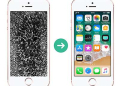

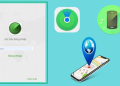





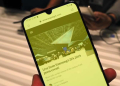








![Thông Số Kỹ Thuật Vivo Y28s 5G [Cập Nhật Mới Nhất 28/6] Thông Số Kỹ Thuật Vivo Y28s 5G [Cập Nhật Mới Nhất 28/6]](https://thuonggiado.vn/img/120x86/uploads/tin_tuc/thong-so-ky-thuat-vivo-y28s-5g.jpg)
![[Cập Nhật] Realme 12 4G Ra Mắt Với Giá Từ 5.5 Triệu Đồng [Cập Nhật] Realme 12 4G Ra Mắt Với Giá Từ 5.5 Triệu Đồng](https://thuonggiado.vn/img/120x86/uploads/tin_tuc/he-lo-realme-12-4g-ngay-ra-mat-voi-man-hinh-oled-120hz-chip-snapdragon-685.jpg)
